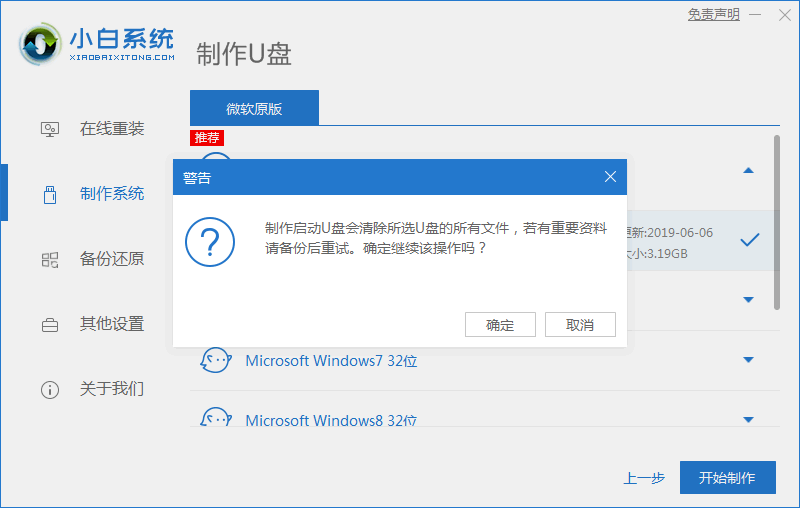u盘重装系统win7步骤和详细教程
- 分类:U盘教程 回答于: 2022年04月28日 12:33:00
很多朋友对于win7系统的喜爱是非常执着的,这个也是win7系统能流行10年以来,由于win7系统的界面、兼容性都能满足大部分用户的需求。如果您的系统需要更换, 也不像win10那么麻烦还容易重装失败。
工具/原料
工具:8g以上空白u盘
系统版本:Windows7
软件版本:小白一键重装系统
一、装系统win7前,打开小白一键重装系统,插入准备好的空白u盘点击开始制作。
二、选择合适的系统版本点击开始制作。
三、接着会弹出一个提示框,熟读提示框内容后点击确定。
四、这一步正在下载刚刚选择的系统,请耐心等待。
五、数分钟后,u盘就制作完成啦!打开快捷键大全查看电脑启动热键。
六、插入u盘。重启电脑按下启动热键,来到此界面选择第二项回车进入。
七、进入pe之后系统自动开始安装,耐心等待即可不需要操作。
八、出现此场景时,需要用户手动确认。
九、出现此场景点击确定即可。
十、此时系统以及部署完成了,等待系统重启开始安装。
十一、重启之后在菜单上选择win7系统回车确认。
十二、等待数分钟后,就进入全新的系统啦。
总结
1.打开小白一键重装系统
2.制作u盘启动盘
3.重启电脑进入pe
4.安装系统
5.安装完成
 有用
26
有用
26


 小白系统
小白系统


 1000
1000 1000
1000 1000
1000 1000
1000 1000
1000 1000
1000 1000
1000 1000
1000 1000
1000 1000
1000猜您喜欢
- 重装系统的U盘怎么制作?2022/06/22
- 怎么用u盘重装系统?2022/07/07
- 老毛桃u盘启动盘制作工具使用教程..2022/04/02
- u盘启动非uefi和uefi模式的区别..2022/01/21
- 怎么用u盘给电脑重装系统教程..2022/12/29
- 用U盘戴尔怎么重装系统2022/12/10
相关推荐
- 装机软件U盘重装系统的教程..2021/10/23
- 怎么用U盘重装windows系统2022/06/03
- u盘写保护怎么格式化,小编教你如何使..2017/11/24
- 如何取消u盘写保护,小编教你如何取消u..2017/12/07
- 晨风u盘,小编教你如何制作启动盘..2018/01/04
- emmc,小编教你eMMC和UFS闪存有什么区..2018/03/26